Новый клиент синхронизации OneDrive для бизнеса
Возможность автономно обновлять файлы в полной уверенности, что любые изменения будут незамедлительно переданы на сервер после подключения к сети, — важное условие для эффективной работы в «облачную» эпоху. Поэтому несколько странно, что компания Microsoft так долго мирилась с огромным количеством недостатков в клиенте синхронизации OneDrive для бизнеса. Теперь появился современный, усовершенствованный, а самое главное — надежный клиент синхронизации. Он основан на потребительской версии и функционирует весьма успешно. Мне пока не удалось обнаружить никаких проблем. Однако клиент не обслуживает все сайты, нуждающиеся в синхронизации, и предстоит проделать определенную работу, чтобы новый программный код можно было передать в руки пользователей.
15 декабря прошлого года Microsoft объявила о всеобщей доступности клиента синхронизации нового поколения для OneDrive для бизнеса (https://blogs.office.com/2015/12/16/onedrive-for-business-update-on-storage-plans-and-next-generation-sync-client/). Предварительная версия новой программы была доступна с сентября. Несмотря на многочисленные запросы, мне так и не удалось протестировать предварительную версию, поэтому я рад, что Microsoft выпустила новый клиент как для Windows, так и для Mac OS X 10.9 (и более новых версий).
Обновленный клиент синхронизации для потребительской версии доступен уже в течение некоторого времени. Старый клиент синхронизации на основе Groove содержит столько ошибок, что кажется непонятным, почему специалисты Microsoft так долго не выпускали новую программу. Но это объяснимо, если вспомнить, что компания просто не могла позволить себе очередного промаха.
Текущей версии требуется некоторая доработка для поддержки библиотек SharePoint Online (в том числе используемых группами Office 365) и клиентов Windows 8.1. Кроме того, новый клиент не поддерживает OneDrive для бизнеса при развертывании как части локальной установки SharePoint 2013. По оценкам Microsoft, работа по устранению пробелов скоро должна быть завершена. На сегодня новый клиент совместим с клиентскими операционными системами Windows 10, Windows 8 и Windows 7. Применив обновление EnableAddAccounts к системному реестру (https://support.office.com/en-us/article/Deploying-the-OneDrive-for-Business-Next-Generation-Sync-Client-in-an-enterprise-environment-3f3a511c-30c6-404a-98bf-76f95c519668), пользователи Windows 10 могут изменить настройки встроенного клиента OneDrive для потребителей, чтобы добавить учетную запись Office 365 для бизнеса (см. экран 1).
.jpg) |
| Экран 1. Один клиент обслуживает сайты OneDrive как для потребителей, так и для бизнеса |
Основная задача клиента синхронизации — дать пользователям возможность работать с автономными копиями документов из интернет-библиотек. Клиент автоматически отслеживает изменения в автономных копиях и передает их в библиотеки на сервере. Это было слабое место предыдущего клиента, которому часто не удавалось передать документы на сервер. В результате изменения, внесенные пользователями в документы, могли быть пропущены, что неприемлемо при коллективной работе.
Кроме того, предыдущему клиенту были свойственны ограничения, связанные с крупными файлами и библиотеками, содержащими более 20 тыс. файлов, или передачей на сервер нескольких файлов одновременно (https://support.microsoft.com/en-us/kb/2979869). Новый клиент обеспечивает обработку файлов размером до 10 Гбайт, больших библиотек документов и выборочный контроль синхронизации — именно такими возможностями он и должен располагать.
Компании Microsoft необходим надежный и функциональный клиент синхронизации, чтобы потребители согласились заменить старые репозитории документов, такие как файловые серверы на основе Windows, «облачными» службами. Учитывая успех Office 365, логично, что потребители стремятся расширить использование приложений, доступных по подписке. В большинстве случаев OneDrive для бизнеса и SharePoint Online доступны, но никто не будет перемещать рабочую нагрузку на эти платформы, если существуют опасения, что хранилище документов ненадежно.
Новому клиенту синхронизации не свойственны слабости предшественника. По крайней мере, я использовал его для синхронизации папок OneDrive для потребителей, а также библиотек документов OneDrive для бизнеса на нескольких компьютерах и пока не встретил никаких трудностей.
Из этого, конечно, не следует, что клиент синхронизации OneDrive безупречен. Помимо отмеченных выше проблем и некоторых странностей с размерами на экране ноутбука Surface Book (см. экран 2), от администраторов клиента Office 365 требуются усилия по планированию и развертыванию, чтобы новый клиент был активирован для пользователей. Компания Microsoft выпустила полезное руководство по корпоративному развертыванию (https://support.office.com/en-us/article/Deploying-the-OneDrive-for-Business-Next-Generation-Sync-Client-in-an-enterprise-environment-3f3a511c-30c6-404a-98bf-76f95c519668? ui=en-US&rs=en-US&ad=US). Если у вас нет возможности настроить параметры реестра и передать программное обеспечение на пользовательские компьютеры, то потребуется вмешательство администратора, чтобы воспользоваться новым клиентом (необходимые действия описаны в статье по адресу: https://support.office.com/en-us/article/Get-started-with-the-OneDrive-for-Business-Next-Generation-Sync-Client-in-Windows-615391c4-2bd3-4aae-a42a-858262e42a49?ui=en-US&rs=en-US&ad=US).
.jpg) |
| Экран 2. Подбор размеров на экране Surface Book породил некоторые проблемы для OneDrive |
Было бы лучше, если бы клиент синхронизации OneDrive обновлялся прозрачно, так как текущий процесс достаточно сложен. В объявлении Microsoft говорится, что компания работает над «более удобным для пользователей способом перехода от существующего клиента синхронизации». Нам остается набраться терпения и дождаться результатов.
Но самая большая проблема — необходимость по-прежнему использовать старый клиент синхронизации OneDrive наряду с новой версией, если вы хотите работать с SharePoint. Такая ситуация озадачивает. Это не только затрудняет работу администраторов, консультантов и пользователей (см. статью по адресу: https://hansbrender.wordpress.com/2016/01/13/onedrive-for-business-next-generation-sync-client-step-two/), но и значительно умаляет достоинства нового клиента синхронизации.
Несомненно, Microsoft устранит все ошибки и выпустит единый клиент синхронизации (по крайней мере, обеспечит синхронизацию не только с OneDrive). Сегодня можно протестировать новый клиент синхронизации и выбрать оптимальный способ передачи программ пользователям с минимальными помехами. Специалисты Microsoft прилагают все усилия, чтобы исправить ошибки в программном коде синхронизации, но при развертывании программного обеспечения всегда есть опасность проявления тех или иных неудобств.
Файлы в облаках. Выбираем сервис хранения данных для деловой среды
Какой сервис для хранения данных соответствует всем необходимым требованиям? OneDrive для бизнеса может быть, пока еще, не такой популярный, как Dropbox или Google Drive, тем не менее, в данный момент это единственный продукт на рынке, который действительно подходит для безопасной работы в деловой среде. Наш консультант COMPAREX по платформе SharePoint Кристоф Фолльман расскажет подробнее об этом сервисе.
Что представляет собой OneDrive для бизнеса?
Сервис OneDrive для бизнеса представляет собой дополнительное дисковое пространство для Office 365 или для локальных ферм SharePoint компаний. OneDrive для бизнеса позволяет пользователям хранить различные данные, обмениваться ими с другими людьми, синхронизировать файлы с подключенными компьютерами, и делать их доступными офлайн
Существует множество приложений для синхронизации файлов и получения доступа к ним. Такие программы используются для хранения файлов на локальных компьютерах или для доступа к этим данным с мобильных устройств. В данном случае, функционал OneDrive для бизнеса схож с Dropbox, Box или Google Drive.
Не стоит путать сервис OneDrive для бизнеса со службой OneDrive, которая предназначена для частного использования. Эти службы различаются своими основными аспектами и функциями.
Для чего предназначен OneDrive для бизнеса?
Для того, чтобы пользователи смогли воспользоваться OneDrive для бизнеса, компании, достаточно приобрести план Office 365. На текущий момент, каждый пользователь получит по 1ТБ дискового пространства (существует план ODfB, предоставляющий подписчикам до 5ТБ пространства, приобретается отдельно от Office 365).
Если компания не внедряла Office 365, ее сотрудники все равно могут получить дисковое пространство в ферме SharePoint в формате личного сайта. В данном сценарии компания может контролировать, что пользователи могут сохранять в OneDrive для бизнеса и какое количество дискового пространства им доступно.
Доступ к дисковому пространству – будь то локальному или в Office 365 – осуществляется через веб-интерфейс или клиент для OneDrive.
В основе библиотек службы OneDrive для бизнеса лежит технология SharePoint, которая оптимизирована для бизнес-сценариев. Среди прочего это означает, что для документов может быть доступен контроль версий, метаданные и автоматическая обработка рабочими процессами SharePoint.
По сравнению с Dropbox или Google Drive, значительным преимуществом для компаний является то, что файлы остаются под их контролем. К примеру, в системе есть функционал блокировки доступа к ODfB из определенного местоположения, контроля опубликованных вовне ресурсов или, архивации файлов и все из централизованной системы управления документами.
Сервис для хранения данных OneDrive для бизнеса также может заменить персональный накопитель, который все еще используется многими компаниями. Это означает, что сотрудникам могут быть предоставлены улучшенные характеристики без нагрузки на локальную инфраструктуру (конечно, помимо пропускной способности сети), особенно если учесть, что каждому пользователю компания Microsoft предоставляет 1 Тб дискового пространства и предусматривает доступ к документам с мобильных устройств.
Различные клиенты для OneDrive
В данный момент существуют две версии клиента, использующегося для синхронизации файлов между компьютерами: стандартный и так называемый «Клиент синхронизации нового поколения» (NGSC). В основе NGSC лежит современная технология синхронизации, уже применяемая в частных версиях сервиса OneDrive.
Этот клиент уже входит в стандартную комплектацию компьютеров с Windows 10 или компьютеров, на которых установлена полная версия Office 2016, тем не менее, конечно же, его можно установить самостоятельно. Пользователи могут использовать этот клиент одновременно как для личных нужд (т.е. синхронизации с собственным OneDrive) так и рабочих задач (т.е. ODfB). Такие файлы также доступны в режиме офлайн. Новые и отредактированные документы можно сохранять в локальных параметрах, а затем синхронизировать, как только будет получен доступ к Интернету или к сети компании. Групповые политики могут быть использованы для контроля доступных функций клиента. Сейчас (по состоянию на сентябрь 2016 года) NGSC не предусматривает синхронизацию обычных библиотек документов SharePoint из среды SharePoint компании. Однако с данным заданием еще может справиться старый клиент (на основе Groove).
Возможны следующие варианты синхронизации:
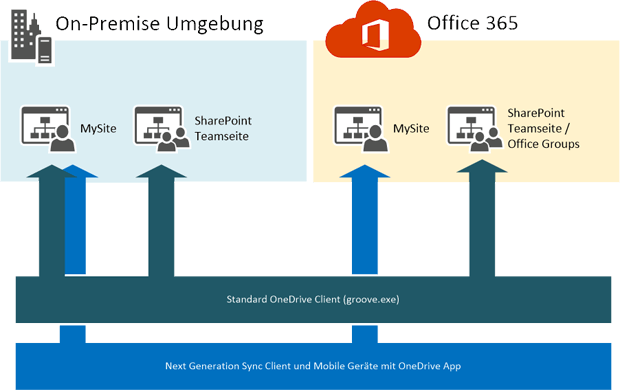
В течение года компания Microsoft выпустит дополнительные обновления для NGSC, которые сделают возможной синхронизацию библиотек SharePoint.
OneDrive для бизнеса дает сотрудникам то, что им нужно
До сегодняшнего дня компании использовали Dropbox или подобные службы для обмена файлами с другими компаниями. Однако эти службы имеют ключевой недостаток с точки зрения интересов компании. Файлы хранятся на неизвестных серверах в США. Сервис OneDrive для бизнеса предлагает своим пользователям популярные функции (обмен документами, доступ из мобильных устройств, синхронизацию изменений, сделанных в автономном режиме), в то же время предоставляя компаниям необходимый им уровень администрирования. В данный момент ни одна служба на рынке не может предоставить такую же высокую степень интеграции в SharePoint, Office и Windows.
Конечно же, компаниям необходим план, если они хотят внедрить сервис по хранению данных OneDrive для бизнеса – будь то локальный в виде личного сайта или в рамках Office 365.
OneDrive против OneDrive для бизнеса: сравнение, которое устраняет путаницу
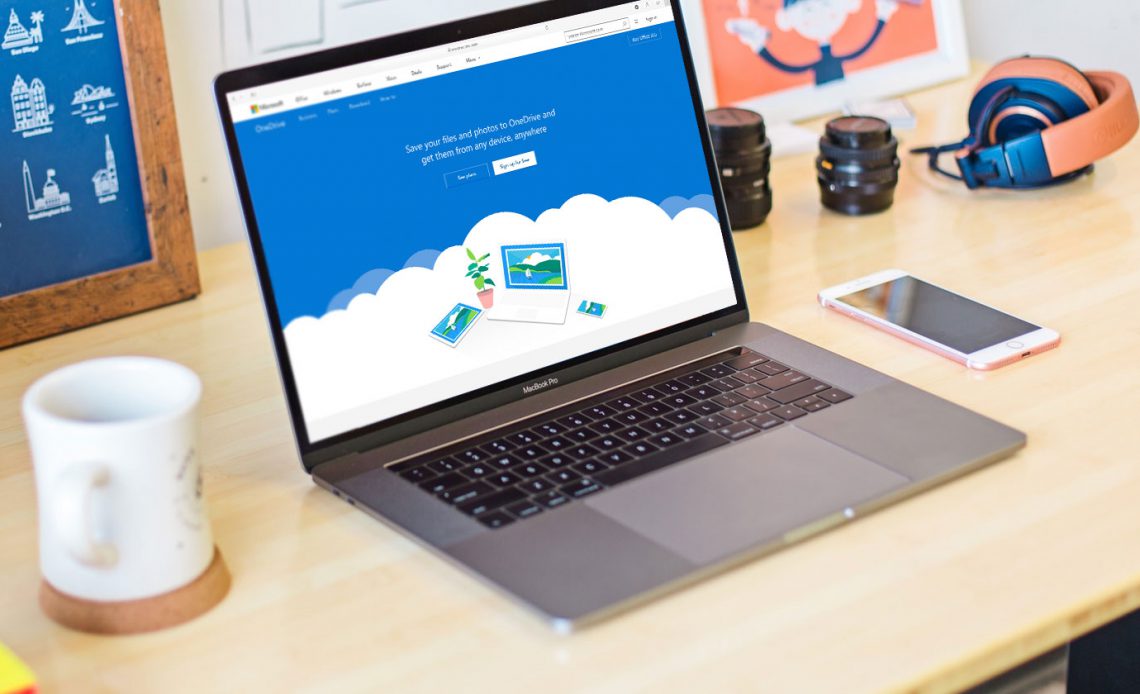
Вы, вероятно, знакомы с Microsoft OneDrive, инструментом облачного хранилища компании. Но Microsoft также предлагает продукт под названием OneDrive для бизнеса. Схожи ли эти инструменты и для чего они используются?
Давай выясним. Мы рассмотрим, для чего нужны OneDrive и OneDrive для бизнеса, а затем рассмотрим различия между ними.
Что такое Microsoft OneDrive?

Если вы использовали Windows какое-то время, вы, вероятно, знакомы с OneDrive . Это персональная облачная служба хранения и синхронизации Microsoft, которая позволяет вам получать доступ к файлам с любого устройства.
OneDrive изначально был известен как SkyDrive и был запущен для тестирования в 2007 году. В 2013–2014 годах из-за юридических проблем Microsoft сменила название на OneDrive, которое с тех пор застряло.
Те, кто знаком с другими службами облачной синхронизации, такими как Dropbox, хорошо понимают OneDrive. После входа в OneDrive на вашем компьютере вы увидите специальную папку OneDrive в своем пользовательском каталоге. Все, что вы размещаете там, синхронизируется с серверами Microsoft.
Затем вы можете установить приложение OneDrive на другие компьютеры и мобильные устройства, которые вы используете. Если вы вошли в систему с той же учетной записью, вы можете получить доступ к этим файлам из любого места.
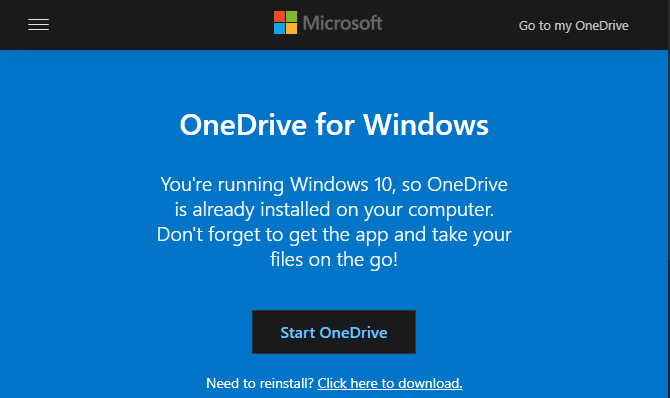
Каждый, кто подписывается на бесплатную учетную запись Microsoft, имеет доступ к OneDrive с 5 ГБ свободного места. Это относится и к учетным записям электронной почты @ outlook.com, но вам не нужен адрес электронной почты Outlook, чтобы иметь учетную запись Microsoft. Если у вас есть логин Xbox, Skype или Office, то это может быть и ваша учетная запись Microsoft.
Что такое OneDrive для бизнеса?
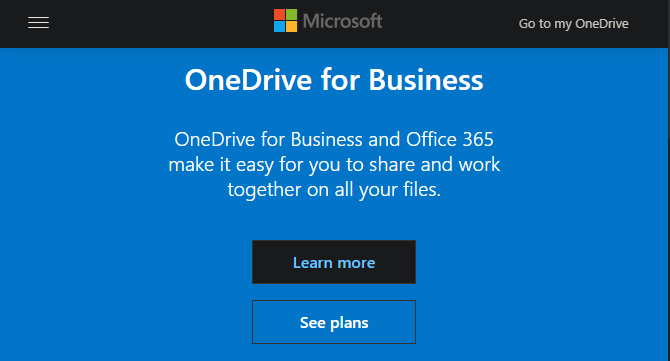
По своей сути OneDrive для бизнеса — это почти тот же сервис, что и OneDrive. На странице обзора Microsoft в OneDrive для бизнеса говорится, что независимо от того, какую службу вы используете, «это все OneDrive».
Использование службы с личной учетной записью Microsoft предоставляет доступ к стандартной версии OneDrive, а вход с использованием рабочей или учебной учетной записи ведет к OneDrive для бизнеса. Конечно, есть различия в том, что они предлагают.
Одним из основных отличий OneDrive для бизнеса является то, что системные администраторы решают, где разместить службу. Они могут хранить его в облаке Microsoft, которое очень похоже на персональный OneDrive. При такой настройке каждый пользователь получает не менее 1 ТБ пространства.
Однако бизнес-пользователи также могут разместить свою библиотеку OneDrive для бизнеса на сервере SharePoint. Это позволяет им размещать все на своем физическом сервере вместо использования облака Microsoft. Если они это сделают, администраторы решат, сколько места для хранения получает каждый пользователь.
Посмотрите наше руководство по Windows Server об этой ОС и о том, как компании используют физические серверы.
Обычно организации имеют доступ к OneDrive для бизнеса в рамках корпоративного плана Office 365. В зависимости от плана они могут иметь только OneDrive или OneDrive и SharePoint. Это может повлиять на то, как компании используют OneDrive для бизнеса.
OneDrive для бизнеса и SharePoint

Если вы не знакомы, SharePoint — это платформа для совместной работы, которую Microsoft предлагает для использования в бизнесе. Так как он легко настраивается, разные компании используют его по-разному.
Но во многих случаях он работает как внутренний веб-сайт компании, который хранит, управляет и организует документы, процедуры, новости и аналогичные общие знания. По сравнению с OneDrive, где файлы являются личными, если пользователь не предоставляет к ним общий доступ, SharePoint позволяет компаниям точно определить, кто может видеть, какие страницы и к каким файлам обращаться.
Несколько лет назад Microsoft предложила инструмент под названием Microsoft SharePoint Workspace, ранее известный как Microsoft Office Groove. Это было настольное приложение, которое позволяло членам команды, которые не всегда были в сети или имели разные разрешения сети, совместно работать над документами SharePoint.
Он синхронизировал файлы SharePoint из серверной библиотеки с вашей системой, чтобы держать вас в курсе. Когда вы работали в автономном режиме, он кэшировал ваши изменения и затем обновлял библиотеку, когда вы вернулись в онлайн. Начиная с Office 2013, Microsoft прекратила работу с этим инструментом, заменив OneDrive для бизнеса.
Таким образом, если сотрудник хочет синхронизировать файлы компании из SharePoint на своем локальном компьютере, он должен использовать OneDrive для бизнеса.
OneDrive для бизнеса без SharePoint
Несмотря на эту функциональность, вам не нужно использовать OneDrive для бизнеса с SharePoint.
Например, если посмотреть на страницу с ценами на Office 365, бизнес- план Office 365 не включает SharePoint, но в нем есть OneDrive. Это позволяет компаниям использовать OneDrive в качестве центрального инструмента хранения файлов, не используя его для синхронизации данных SharePoint.
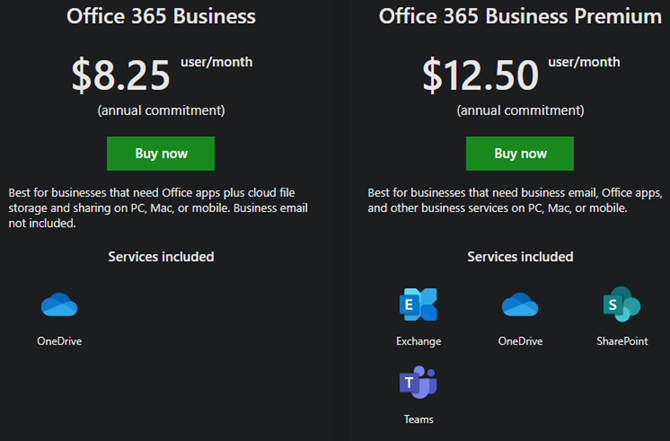
В этом случае OneDrive для бизнеса работает аналогично Dropbox Business. Это знакомо, если вы использовали потребительскую версию, но включает в себя дополнительные элементы управления и функции для использования в бизнесе.
Например, OneDrive для бизнеса позволяет ИТ-администраторам ограничивать возможности пользователей. Они могут блокировать определенные параметры общего доступа, настраивать синхронизацию и легко деактивировать учетные записи пользователей, когда сотрудник покидает компанию.
OneDrive для бизнеса также включает расширенные политики хранения, позволяющие предприятиям восстанавливать документы даже после их удаления.
Таким образом, OneDrive для бизнеса является более продвинутым, чем потребительская версия, даже без интеграции с SharePoint.
Используя OneDrive себя
Со всеми этими разговорами об OneDrive и OneDrive для бизнеса вы можете быть озадачены тем, что это значит для вас. К счастью, это не так уж сложно для конечного пользователя.
Проверка и добавление учетных записей OneDrive на вашем ПК
Если вы используете Windows 10, вы можете увидеть, как вы настроили OneDrive, и добавить другую учетную запись с помощью ярлыка на панели задач.
Для этого щелкните правой кнопкой мыши синий или серый значок облака OneDrive в правом нижнем углу экрана и выберите « Настройки» . Возможно, вам придется нажать на стрелку, чтобы показать больше значков. Если OneDrive не запущен, введите OneDrive в меню «Пуск», чтобы найти и запустить его.
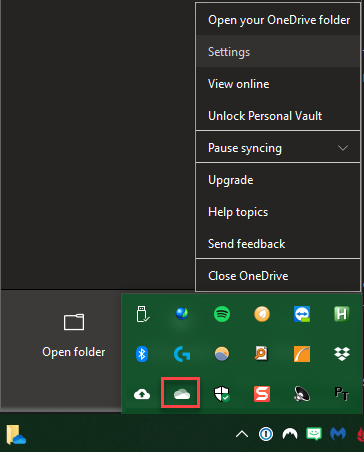
На странице « Учетная запись» вы увидите учетную запись, с которой вы используете OneDrive. Если это личный аккаунт, он, скорее всего, будет иметь общий адрес электронной почты, такой как @gmail или @yahoo . Бизнес-аккаунты почти всегда будут иметь собственный домен, например @ acme.com .
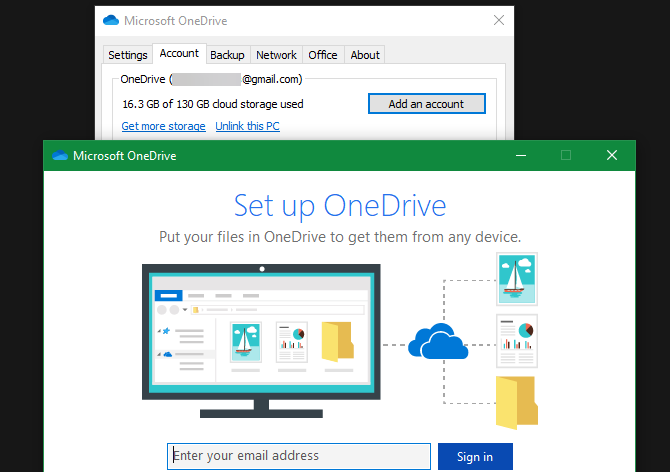
Хотя вы не можете связать свои личные и служебные учетные записи OneDrive, вы можете добавить более одной учетной записи OneDrive на свой ПК. Нажмите Добавить учетную запись здесь и войдите, используя свои рабочие или школьные учетные данные, чтобы добавить учетную запись OneDrive для бизнеса.
После этого у вас будет две папки OneDrive на вашем ПК. Затем вы можете перемещать файлы между ними, если это необходимо. См. Наше основное руководство по использованию OneDrive для получения дополнительной информации.
Использование OneDrive в Интернете
Если по какой-то причине вы не хотите использовать настольные приложения, вы всегда можете получить доступ к OneDrive в Интернете . Просто войдите в свою учетную запись Microsoft или служебную учетную запись, а затем используйте переключатель приложений в верхнем левом углу, чтобы переключиться на OneDrive .
Здесь вы увидите все файлы, которые вы сохранили в сервисе. Если вы вошли в корпоративную учетную запись, в которой используется SharePoint, вы можете переключиться на SharePoint с помощью того же коммутатора.
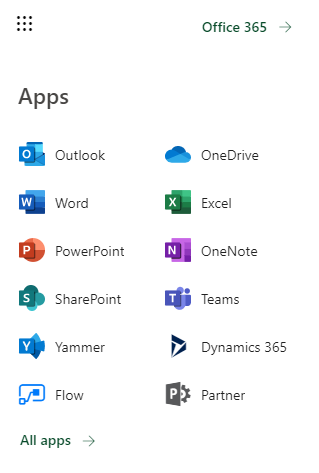
Синхронизация файлов SharePoint с OneDrive
Ваши ИТ-администраторы, вероятно, при необходимости направят вас на синхронизацию библиотеки SharePoint с вашим ПК. Это так же просто, как перейти к рассматриваемой библиотеке SharePoint и нажать « Синхронизировать» в строке меню.
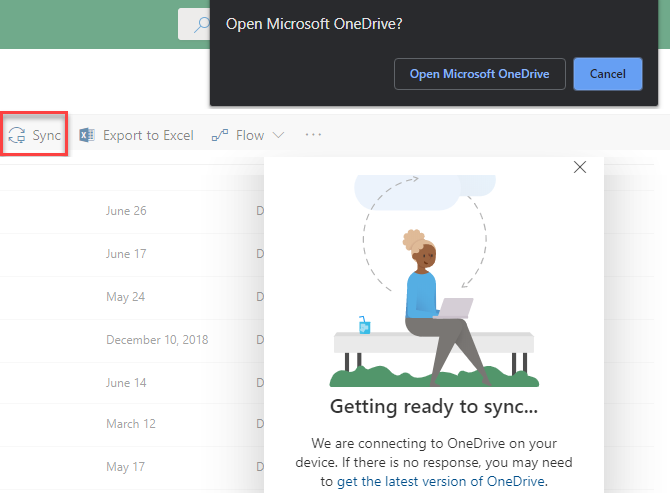
Затем вы увидите приглашение открыть OneDrive на вашем ПК. Если вы уже вошли в OneDrive со своей учетной записью, она начнет синхронизацию. Иначе, вам нужно будет сначала войти в систему.
OneDrive и OneDrive для бизнеса, демистифицированы
Надеемся, что теперь разница между личным OneDrive и OneDrive для бизнеса очевидна. Если вы все еще не уверены, вот краткое резюме:
- OneDrive — это облачная служба хранения Microsoft, которую каждый может использовать для синхронизации файлов между устройствами.
- OneDrive для бизнеса — по сути тот же сервис, но для использования в компании. Включает в себя расширенные инструменты администрирования.
- Кроме того, OneDrive для бизнеса можно дополнительно использовать для синхронизации корпоративных библиотек SharePoint с вашим локальным компьютером.
Учетная запись, которую вы используете для входа в OneDrive, будет определять, какую службу вы используете. Если вы не уверены или нуждаетесь в дополнительной помощи, обратитесь к системным администраторам.
Чтобы узнать больше о бизнес-инструментах Windows, ознакомьтесь с нашим обзором доменов Windows.
Источник https://www.osp.ru/winitpro/2016/04/13048964
Источник https://habr.com/ru/company/comparex/blog/315492/
Источник https://gadgetshelp.com/windows/onedrive-protiv-onedrive-dlia-biznesa-sravnenie-kotoroe-ustraniaet-putanitsu/


